1、小程序云开发的云函数是基于node.js的,我们使用node.js的mysql2模块可以直接连接并操作MYSQL数据库。首先安装npm:Node.js模块(推荐教程网址:https://www.cnblogs.com/lgx5/p/10732016.html),再安装Navicat for MySQL。
2、创建小程序并引入云开发(新用户需开通云开发)。
(1)在app.js里做云开发初始化,如图1.1所示。环境ID在云开发设置中查看(不同的环境名称对应不同的环境ID),如图1.2所示。
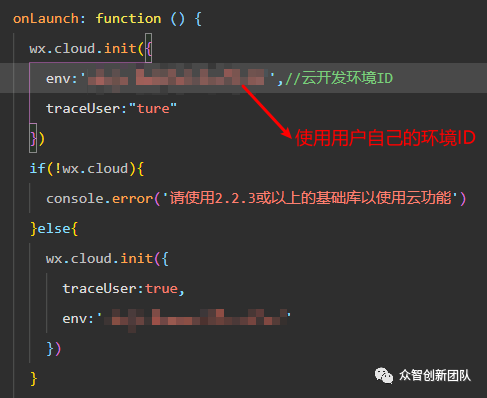
图1.1 云开发初始化
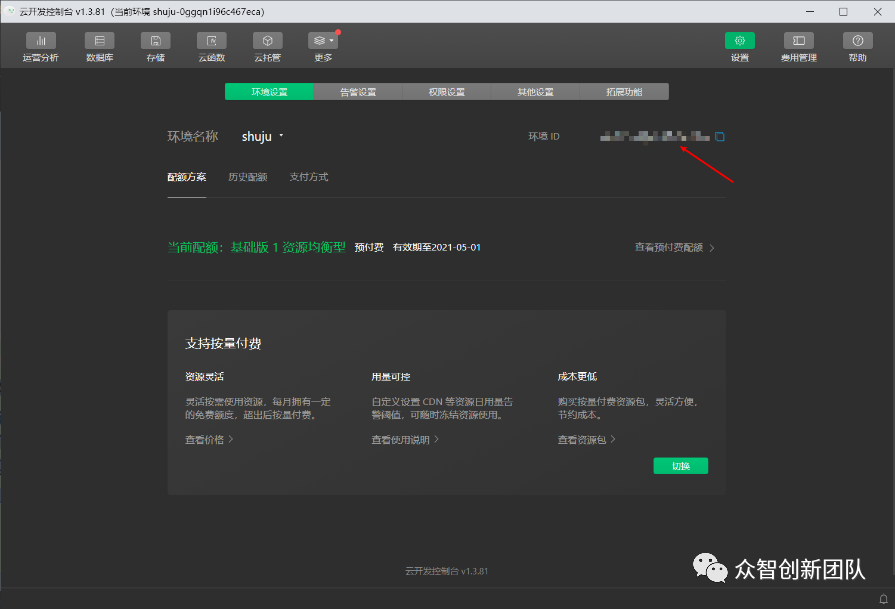
图1.2 环境ID所在位置
(2)新建文件夹并命名,在project.config.json文件里配置云函数目录。如图1.3所示。
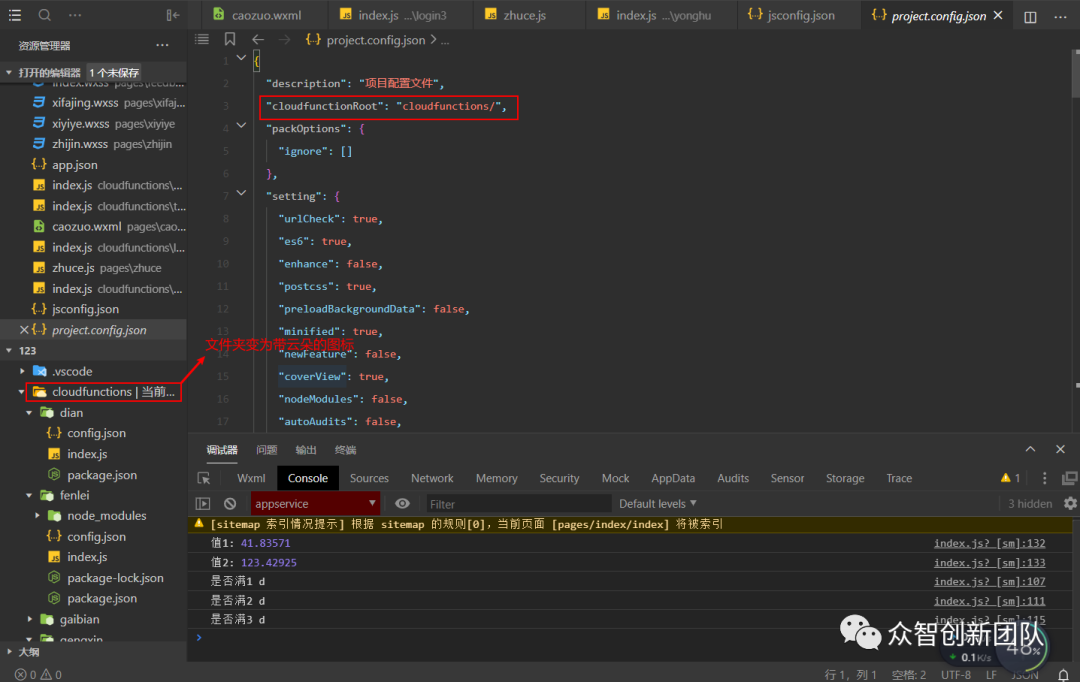
图1.3 配置云函数目录
注意:用户需使用自己注册的小程序的appid,如图1.4所示。
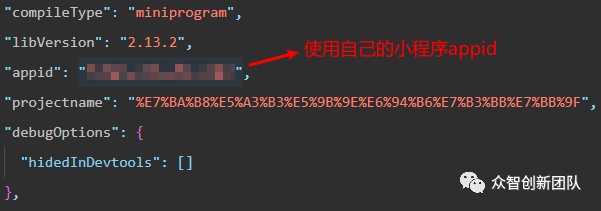
图1.4 确保使用自己小程序的appid
1、创建云函数并命名,在新建的文件夹中(带云朵图标)点击右键新建Node.js云函数,如图2.1所示。
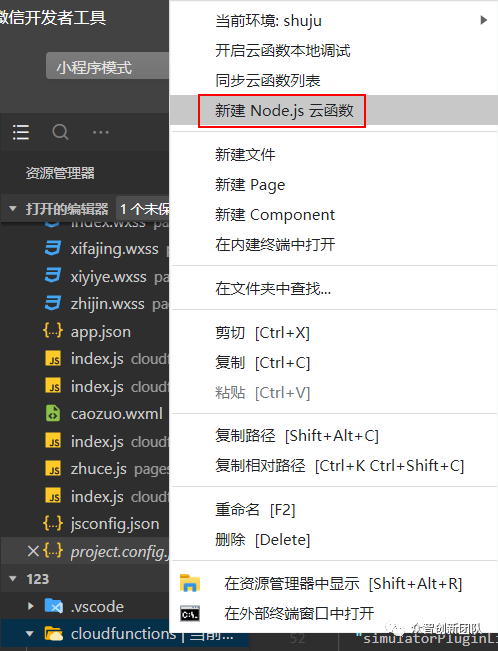
图2.1 新建Node.js云函数
2、在新建的云函数中右键在外部终端窗口中打开,输入npm install mysql2后回车即可。如图2.2所示。
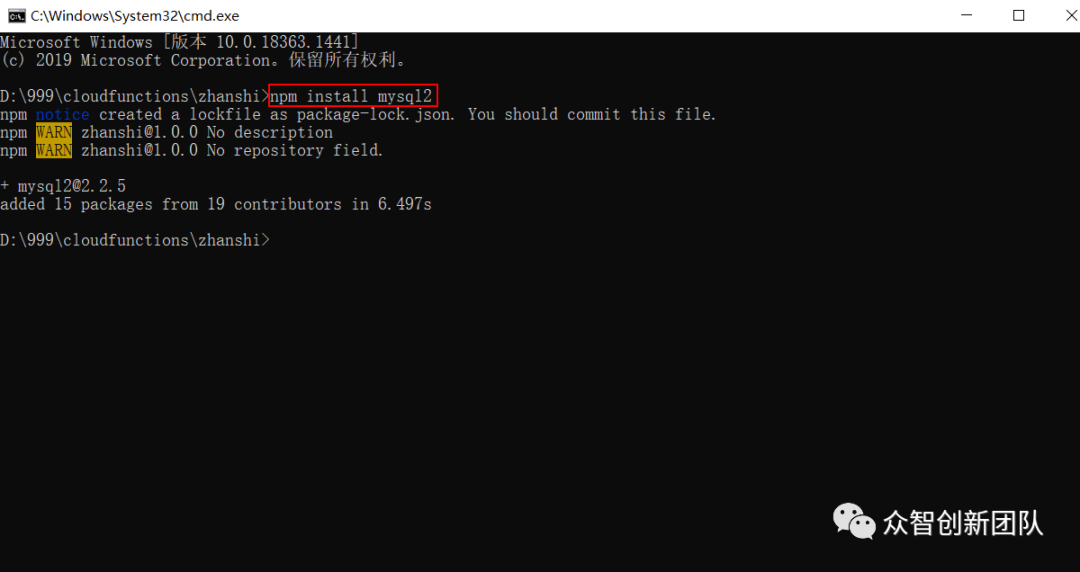
图2.2
1、增加数据:在云函数js界面编写mysql云函数链接mysql数据库并实现增添数据操作。
操作数据库使用SQL语句,插入数据代码:insert into表名称 values(值1,值2,...);我们也可以指定所要插入数据的列:insert into table_name(列1,列2,...) values(‘“+a+”’,’”+b+”’)如图3.1、3.2所示。(SQL语句教程链接:https://www.w3school.com.cn/sql/sql_insert.asp)
注意:1、values中a值为字符串时需带单引号,若为整数型不加单引号。
2、这里使用的是花生壳TCP通信,用户需注册账号获得花生壳域名和端口号。
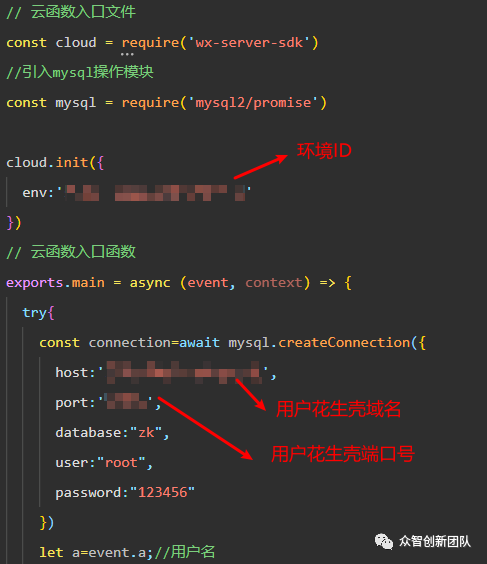
图3.1 链接数据库
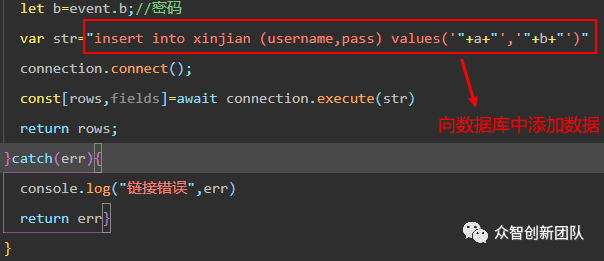
图3.2 向数据库中添加数据
(1)代码编写后,上传并部署云函数,如图3.3所示。
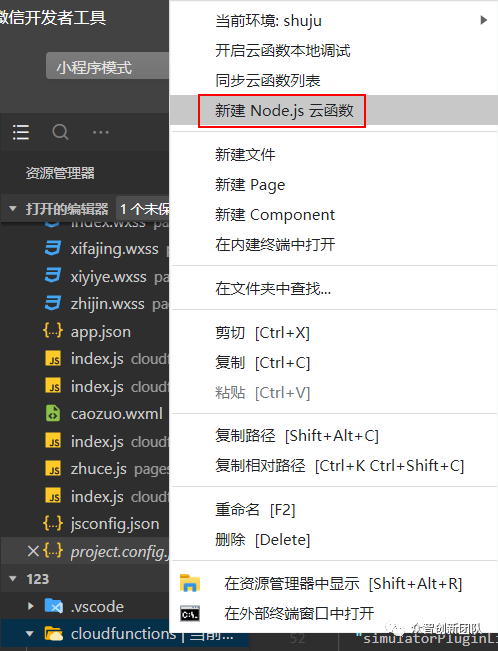
图3.3 上传并部署云函数
(2)在执行数据库命令的js界面中写入对数据库操作的代码。如图3.4所示。
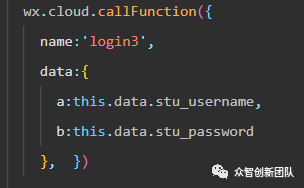
图3.4 执行添加数据操作
(3)MYSQL数据库现象,如图3.5所示。
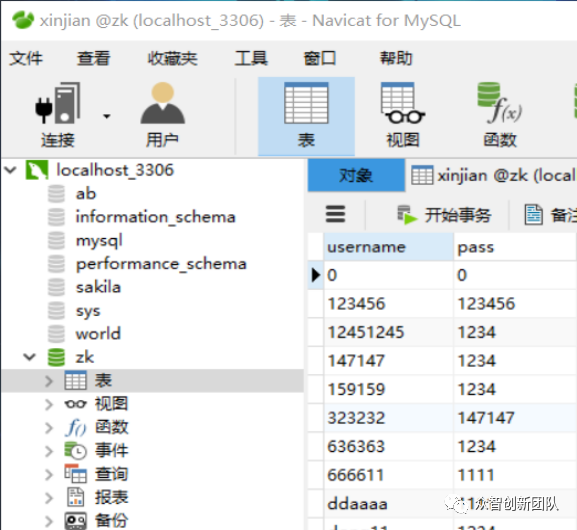
图3.5 添加数据后数据库现象
2、删除数据:修改上述SQL语句即可(语句:delete from 表名),这里删除的是整个表的数据内容。如图3.6、3.7所示。
注意:云函数代码改写后,需上传并部署云函数。

图3.6 删除数据
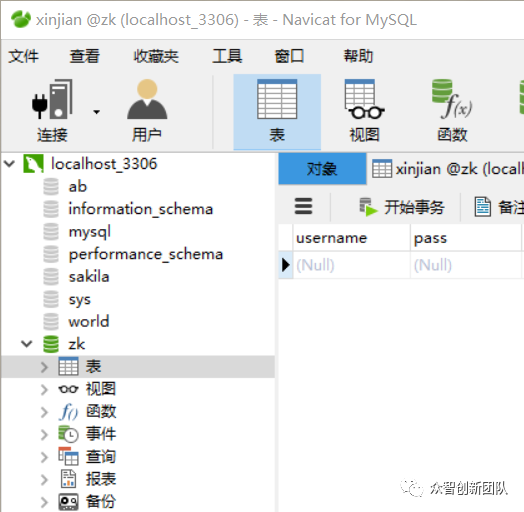
图3.7删除数据后数据库现象
3、查找数据:SQL select语句用于从表中选取数据,如需获取表中的值用that.setData赋值语句即可(先用var that=this,再that.setData赋值),如图3.8、3.9所示。
注意:云函数代码改写后,需上传并部署云函数。

图3.8 查找数据
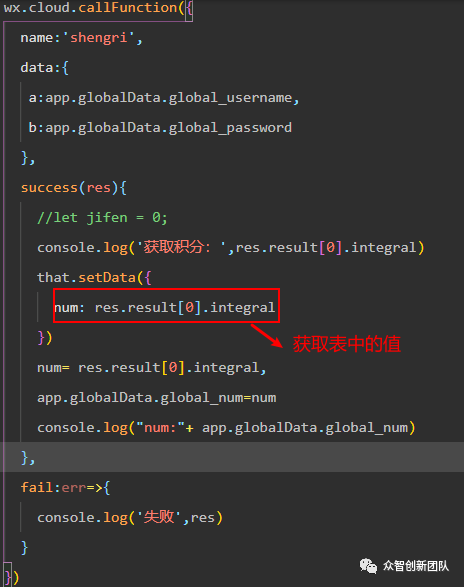
图3.9 执行查找语句
4、修改数据:Update 语句用于修改表中的数据,执行云函数语句同图3.7所示,云函数代码如图3.10所示。
注意:1、wx.cloud.callFunction中的name要与云函数名字相符。
2、云函数代码改写后,需上传并部署云函数。
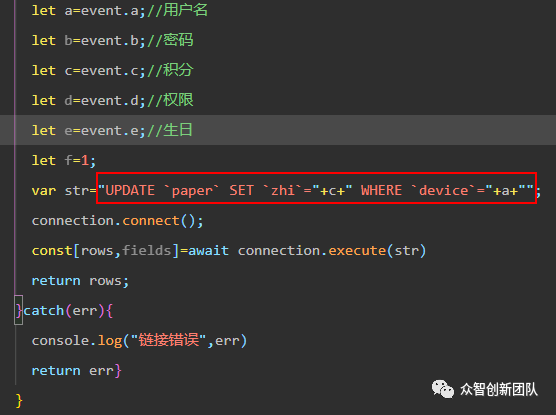
图3.10 修改数据

THE END







